Come si può facilmente intuire dal titolo dell’articolo che andremo a presentare, i watermark al giorno d’oggi, rappresentano un qualcosa di estremamente importante per chi gestisce un sito internet. Avere delle immmagini personalizzate con il proprio logo del sito o con una dicitura relativa al sito stesso che contraddistingue la nostra picture è un qualcosa che fa capire in maniera precisa a colui che scruta quella determinata situazione, la provenienza esatta di quella immagine.
E’ così in modo quasi spregiudicato è avvenuto un vero e proprio boom di immagini con i watermark relativi al propro website o blog. Tuttavia, esistono diversi software, complessi e non, online e non, che ci possono aiutare in questo meccasismo di applicare i watermark alle nostre immagini.
Quotidianamete però capita di riuscire ad applicare un watermark per ogni singola immagine. Quindi, invece che tappezzare quel povero cane, il software che prensentiamo nella giornata odierna si chiama Stamp Pictures, e permette di applicare lo stesso watermark a più immagini residenti in una determinata directory.
Il prossimo passo sarà quello di effettuare il download e avviarlo. L’applicazione infatti non necessita di installazione. Ora cerchiamo di comprendere la schermata che abbiamo davanti.
- Nella sezione Picture folder dovremo selezionare la nostra directory ove sono collocate le immagini;
- Compose text in stamp dovremo inserire il nostro testo che desideriamo sia applicato alle immagini e sulla destra scegliere se applicarlo prima o dopo dell’eventuale data;
- L’inserimento o meno del flag nel campo Show date ci permette di inserire o meno la data. La conseguenza è che se scegliamo questa opzione nella parte sottostante dovremo necessarimente indicare formato, colore e il posizionamento;
Per ora le opzioni di default sono impostate. Ora non ci rimane che aumentare la compressione per i file JPG e decidere se effettuare un report degli errori ( Report errors ) e un backup ( Create backup ). Dopo di che non ci rimane che cliccare su OK per rendere effettive le modifiche.
L’impostazione è molto rudimentale perchè non si presentano particolari situazioni in cui bisogna stravolgere tutto ( anche perchè non sarebbe permesso ). Il software funziona egregiamente e ci permette di risparmiare svariato tempo qualora le immagini da pubblicare siano più di una. Ora la parola spetta a voi. Potrebbe interessarvi un qualcosa del genere? A voi i commenti.
Buon inizio settimana 🙂



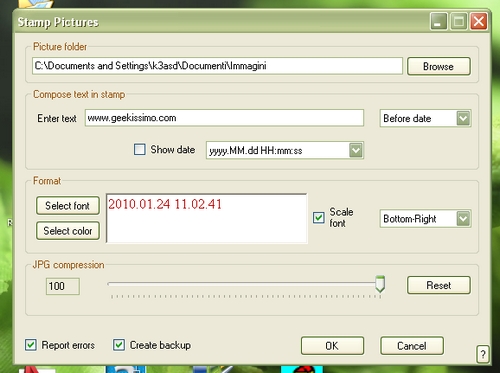



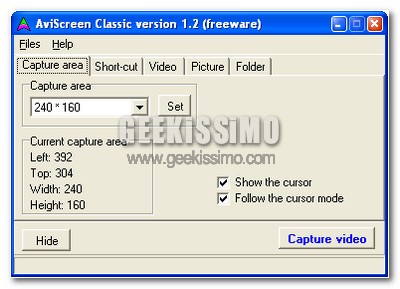
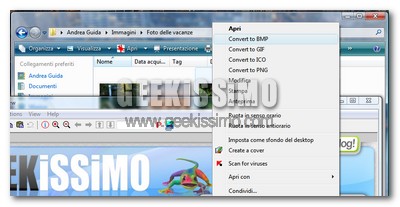
I commenti sono chiusi.